Private Spotify-Playlist erstellen - so geht's
Spotify ist eine sehr beliebte Musikstreaming-Plattform, die für das Teilen von Playlists bekannt ist. Durch das Teilen von Playlists können Sie anderen mitteilen, welche Art von Musik Sie gerne hören. Allerdings möchten viele aus verschiedenen Gründen ihre Spotify-Playlists nicht mit Freunden teilen.
Da es Ihre Entscheidung ist, ob Sie eine Spotify-Playlist privat oder öffentlich machen möchten, haben Sie die Möglichkeit, Ihre Playlist persönlich zu gestalten. Wenn Sie lernen möchten, wie Sie eine Spotify-Playlist privat machen können, finden Sie in diesem Beitrag weitere Informationen.
- Teil 1: Spotify-Playlist auf dem Desktop privat erstellen
- Teil 2: Spotify-Playlist auf Android oder iPhone privat erstellen
- Teil 3: Private Spotify-Playlists auf dem iPad erstellen
- Teil 4: Private Hörsitzung auf Spotify einrichten
- Bonus-Tipp: Spotify Songs ohne Premium in MP3 umwandeln [Mac & Win]
- Letzte Worte
・Teil 1: Spotify-Playlist auf dem Desktop privat erstellen
Wenn Sie die Spotify-Playlist 2024 auf Ihrem PC privat machen wollen, ist die schlechte Nachricht, dass Spotify die Funktion ''Privat'' aus der Desktop-Version entfernt hat. Sie können jedoch immer noch Ihre Spotify-Playlist aus Ihrer Playlist ausblenden.
So erstellen Sie eine private Playlist in Spotify Desktop.1. Starten Sie die Spotify-App und melden Sie sich dann mit Ihrem Spotify-Konto an. Navigieren Sie dann zu der Playlist, die Sie privat erstellen möchten.

2. Tippen Sie auf das Symbol "Aus dem Profil entfernen", um die Spotify-Playlist vor Ihren Freunden zu verbergen.

・Teil 2: Spotify-Playlist auf Android oder iPhone privat erstellen
Abgesehen davon, dass Sie die Spotify-Playlist auf dem Desktop privat machen können, können Sie das auch auf Ihrem iPhone oder Android tun. Folgen Sie der folgenden Anleitung, um zu erfahren, wie Sie die Spotify-Playlist auf dem Handy privat machen können.
- 1. Öffnen Sie Ihre Spotify-App auf Ihrem iPhone oder Android-Gerät. Geben Sie als Nächstes Ihre Spotify-Kontoanmeldedaten ein, um fortzufahren
2. Tippen Sie auf das Symbol 'Bibliothek', scrollen Sie nach unten und wählen Sie die Spotify-Playlist aus, die Sie privat machen möchten. Tippen Sie auf die 'drei Punkte', dann sehen Sie die Option 'Auf privat umstellem'.

3. Bestätigen Sie die Aktion, indem Sie auf das Symbol 'Privat machen' tippen, wenn eine Option auf Ihrem Handy-Bildschirm erscheint.

・Teil 3: Private Spotify-Playlists auf dem iPad erstellen
Wenn Sie nicht wissen, wie Sie eine Playlist auf Spotify auf dem iPad privat machen können, müssen Sie nur die folgende Schritt-für-Schritt-Anleitung befolgen.
- 1. Zunächst müssen Sie nur Spotify auf Ihrem iPad starten und sich dann mit Ihrem Spotify-Konto anmelden.
2. Nachdem Sie Ihre Spotify-Kontodaten eingegeben haben, navigieren Sie zum unteren Bildschirmrand und tippen Sie auf das Symbol 'Bibliothek'.

3. Wählen Sie die privaten Playlists aus, die Sie erstellen möchten, und starten Sie dann die Spotify-Playlist. Tippen Sie anschließend auf das Symbol 'Privat machen', nachdem Sie die drei Punkte gedrückt haben. Hier erfahren Sie, wie Sie Playlists auf Spotify mit einem iPad privat machen können.

・Teil 4: Private Hörsitzung auf Spotify einrichten
Wenn Sie nicht nur wissen möchten, wie Sie eine Spotify-Playlist privat machen können, sondern auch sicherstellen wollen, dass Ihre Freunde nichts von der Musik erfahren, die Sie hören, können Sie auf Spotify eine private Sitzung einrichten. Auf diese Weise bleibt Ihre Musikwahl privat.
So richten Sie eine private Sitzung auf Spotify ein1. Öffnen Sie die Spotify-App und tippen Sie anschließend auf den Namen 'Profil'.

2. Tippen Sie auf "Private Sitzung"; auf diese Weise können Sie alles, was mit Ihrer Spotify-Playlist zu tun hat, privat machen.

・Bonus-Tipp: Spotify Songs ohne Premium in MP3 umwandeln [Mac & Win]
Der beste Spotify Music Converter ermöglicht es Ihnen, hochwertige Lieder oder Lieblingssongs von Spotify in Originalqualität herunterzuladen, auch wenn Sie kein kostenpflichtiges Konto haben.
Der HitPaw Video Converter erfüllt diesen Zweck unglaublich gut. Er ist ein Videokonverter mit einer Spotify-zu-MP3-Konverterfunktion, mit der Sie Lieder von Spotify in MP3, M4A oder WAV konvertieren können. Spotify-Dateien können auf Mac und Windows heruntergeladen werden.
HitPaw Spotify Music Converter kann nicht nur Spotify-Lieder in MP3 konvertieren, sondern auch Alben, Playlisten und Interpreten von Spotify-Musik herunterladen. Die Audioqualität bleibt nach der Konvertierung zu 100% erhalten und alle ID3-Tags-Informationen werden beibehalten.
Funktionen:
- Spotify in MP3 , W4A oder WAV in verlustfreier Qualität konvertieren
- ID3-Tags als Original beibehalten
- 120x schnellere Umwandlungsgeschwindigkeit
- Musik von Spotify, Apple, Amazon, Deezer, Tidal, iTunes und YouTube herunterladen
- 100% sicher in der Anwendung
- Die GPU- und CPU-Beschleunigungsfunktion macht das Herunterladen reibungslos und schneller
1. Installieren Sie die Software. Klicken Sie dazu oben auf die Schaltfläche. Dann klicken Sie auf „Spotify-Musik konvertieren“ auf der Hauptschnittstelle. Oder wechseln Sie zum Werkzeugkasten und wählen Sie „Spotify Music Converter“.

2. Es ist nicht mehr notwendig, die Spotify-App oder den Spotify-Webplayer zu öffnen. Der HitPaw Video Converter integriert den Spotify-Webplayer. Melden Sie sich einfach bei Ihrem Spotify-Konto an, um Musik zu hören oder herunterzuladen.

3. Jetzt können Sie Musik in der Spotify-App hören. Um einen Song, Titel, Interpreten oder Künstler herunterzuladen, müssen Sie ihn nur öffnen und auf die Schaltfläche Herunterladen daneben klicken.

4. Wählen Sie ein Ausgabeformat für alle Musikdateien. Momentan unterstützt der HitPaw Video Converter die folgenden Ausgabeformate: MP3, M4A und WAV. Mit der Option »Speichern unter« können Sie ein Ausgabeverzeichnis für die konvertierten Musikdateien auswählen.

5. Schließlich klicken Sie auf die Schaltfläche „Alle konvertieren“, um Musik von Spotify in MP3, M4A oder WAV mit 120-facher Geschwindigkeit zu konvertieren.

・Letzte Worte
Wenn Sie sich fragen, wie Sie eine Playlist auf Spotify privat machen können, finden Sie in diesem Beitrag Hilfe. Egal, ob Sie Spotify Playlist privat 2024 auf Handy oder Desktop machen wollen, dieser Beitrag hat Sie abgedeckt.
Wenn Sie hingegen Ihre Lieblingssongs von Spotify Musik herunterladen möchten, müssen Sie sich für HitPaw Spotify Music Converter. Es ist ein bemerkenswertes Tool, das das Herunterladen von Songs ohne Premium auf Spotify unterstützt, so dass Sie die Songs überall genießen können.
・Häufig gestellte Fragen zu Spotify Playlist Private
Q1. Können meine Freunde meine privaten Playlists auf Spotify sehen?
A1. Wenn Sie Ihre Spotify-Playlist mit einer mobilen App privat gemacht haben, können Ihre Freunde Ihre privaten Playlists auf Spotify nicht sehen. Wenn Sie jedoch die Spotify-Playlist in Ihrem Spotify-Profil auf Ihrem Desktop ausblenden, können Ihre Freunde die Playlists sehen.
Q2. Warum kann ich die Option 'Privat machen' nicht sehen, wenn ich versuche, eine Playlist privat zu machen?
A2.
Wenn Sie Ihre Spotify-Playlist privat machen wollten, aber stattdessen die Option 'Öffentlich machen' angezeigt wird, bedeutet das, dass Ihre Spotify-Playlist bereits privat ist. Sie können sie nur öffentlich machen, wenn Sie das möchten.
Wenn die Spotify-Playlist nicht privat ist und trotzdem die Option 'Öffentlich machen' angezeigt wird, muss die Spotify-App neu gestartet werden. Dadurch wird der Fortschritt sichtbar.

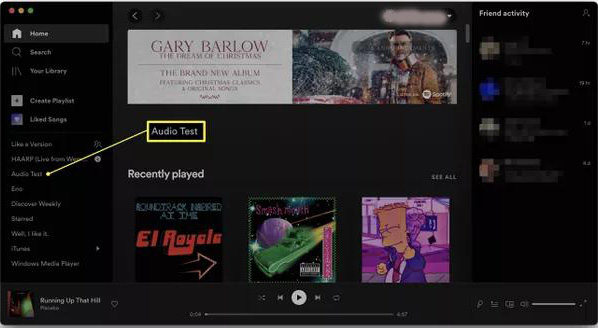
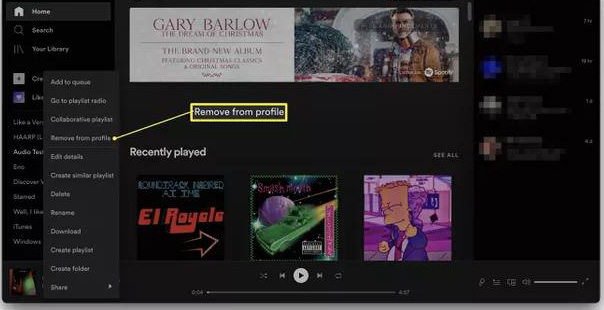


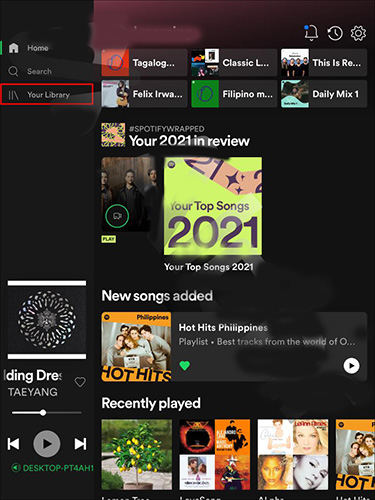
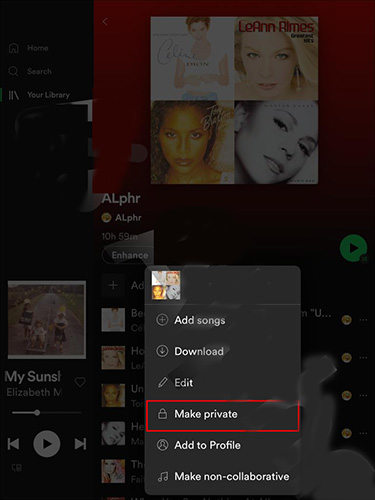
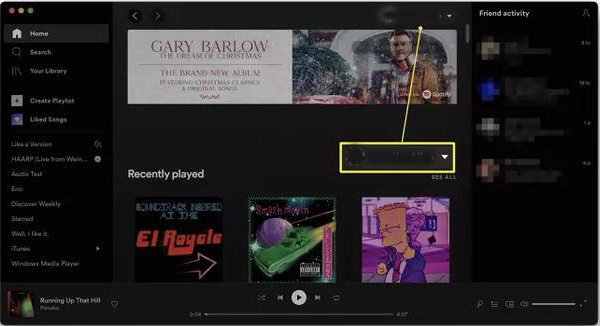
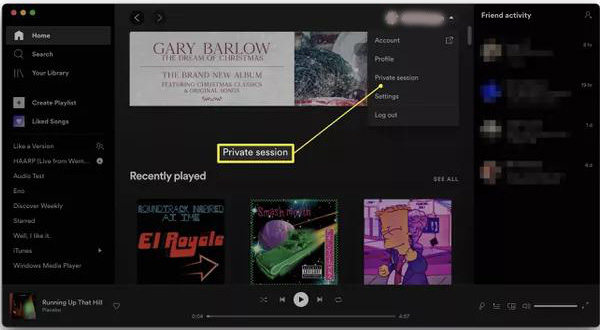




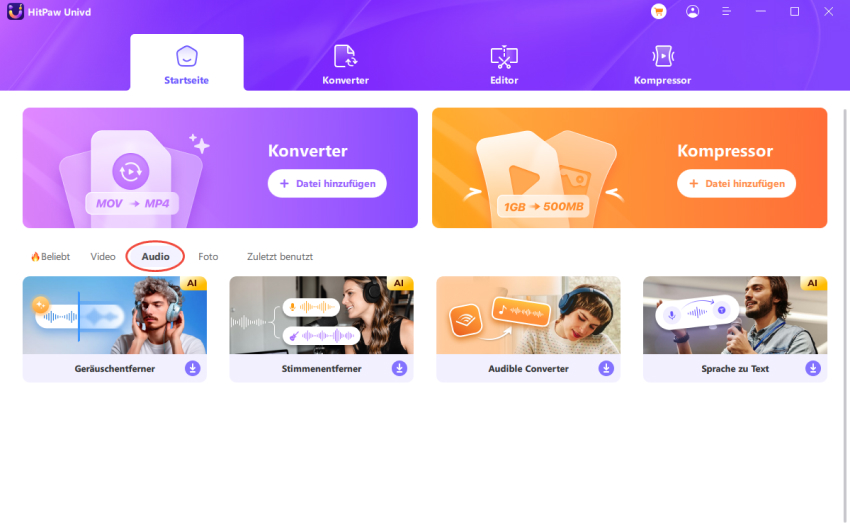
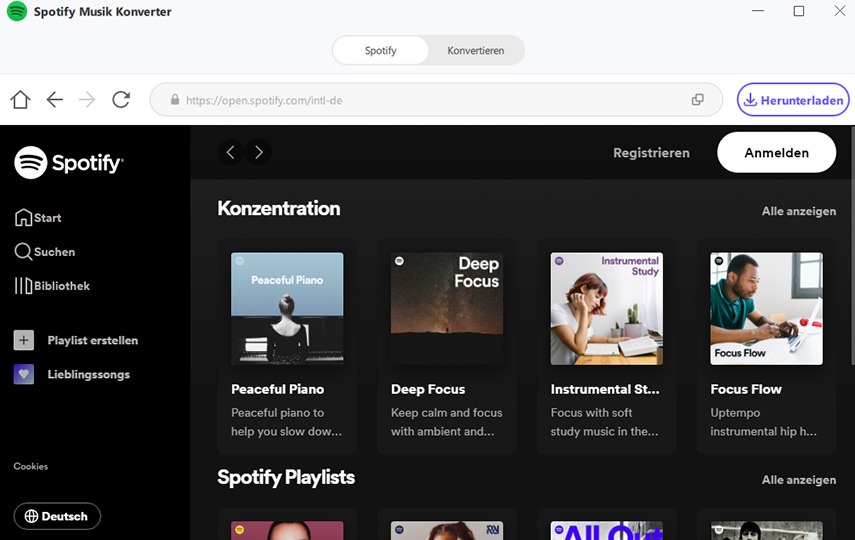
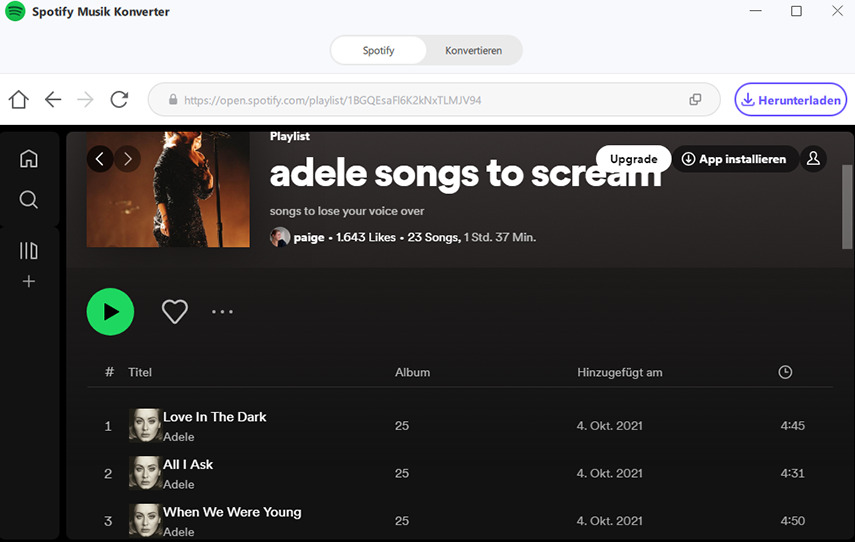
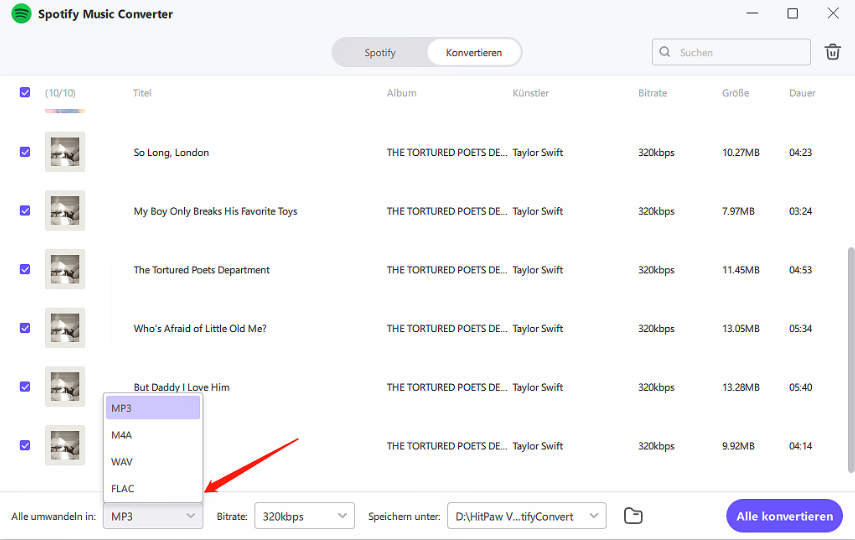
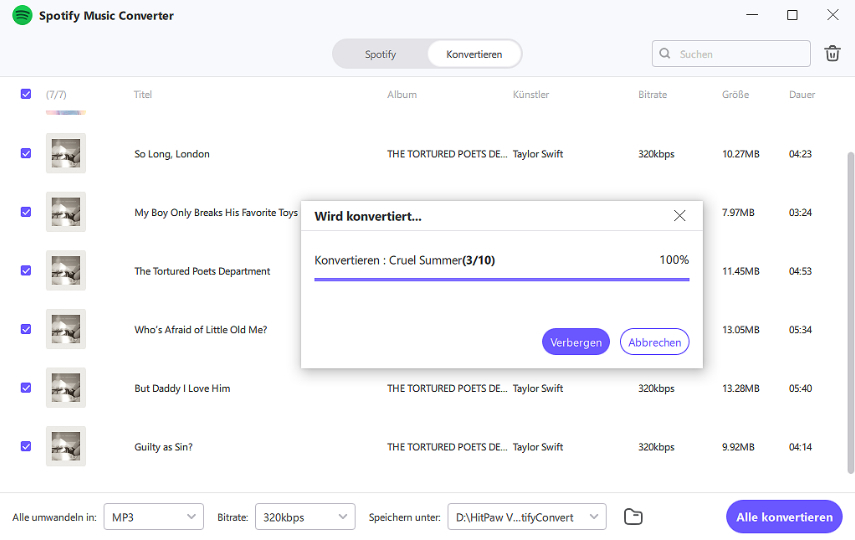


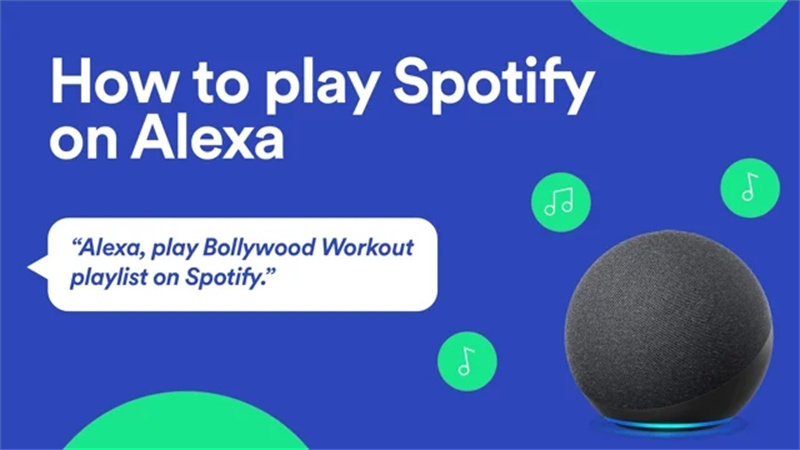
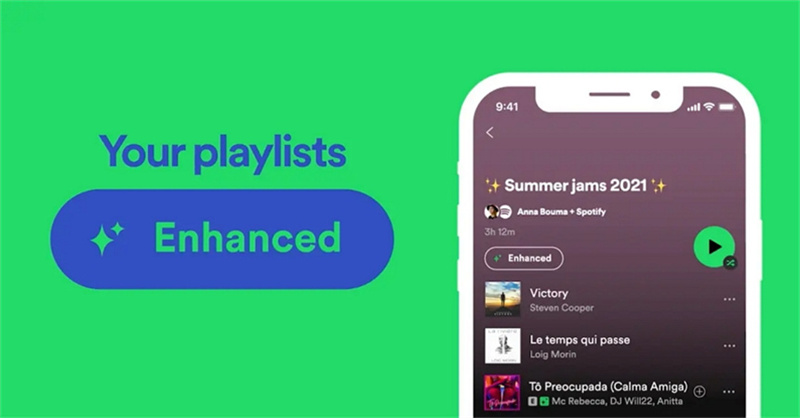
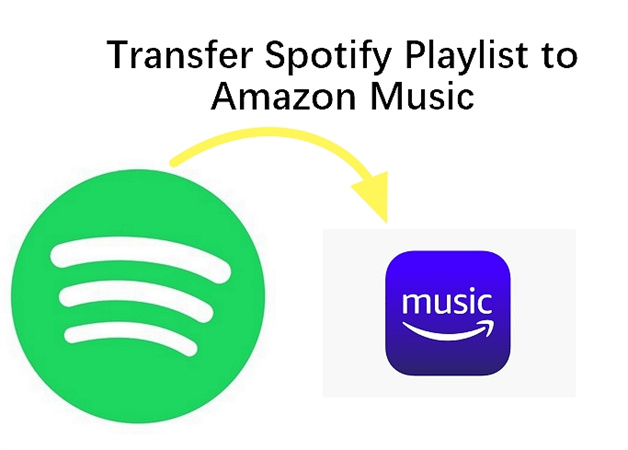

Startseite > Video Converter > Private Spotify-Playlist erstellen - so geht's
Wählen Sie die Produktbewertung:
Joshua Hill
Chefredakteur
Ich bin seit über fünf Jahren als Freiberufler tätig. Es ist immer beeindruckend Wenn ich Neues entdecke Dinge und die neuesten Erkenntnisse, das beeindruckt mich immer wieder. Ich denke, das Leben ist grenzenlos.
Alle Artikel anzeigenSchreiben Sie einen Kommentar
Eine Bewertung für HitPaw-Artikel schreiben